Sélectionner rapidement la page actuelle ou sélectionner n'importe quelles pages dans Word
Kutools for Word
Dans un document Word, sélectionner des pages spécifiques peut être difficile, surtout lorsque vous souhaitez sélectionner certaines pages plutôt que l'intégralité du document. Cependant, avec l'utilitaire Sélectionner une page de Kutools pour Word, vous pouvez facilement sélectionner la page actuelle ou n'importe quelles pages dont vous avez besoin en quelques clics seulement. Ce tutoriel vous guidera à travers les étapes pour :
Outils de productivité recommandés pour Word
Kutools pour Word : Intègre l'IA 🤖, plus de 100 fonctionnalités avancées qui réduisent de 50 % le temps de traitement de vos documents.Téléchargement gratuit
Office Tab : Introduit des onglets similaires à ceux des navigateurs dans Word (et autres outils Office), simplifiant la navigation entre plusieurs documents.Téléchargement gratuit
Cliquez sur Kutools > Sélectionner une page.

Sélectionner la page actuelle du document en un seul clic
Veuillez appliquer Sélectionner la page actuelle en cliquant sur Kutools > Sélectionner une page > Sélectionner la page actuelle. La page où se trouve votre curseur sera sélectionnée.

Sélectionner toutes les pages impaires du document en un seul clic
Si vous souhaitez sélectionner toutes les pages avec des numéros de page impairs, vous pouvez faire ce qui suit :
1. Cliquez sur Kutools > Sélectionner une page > Sélectionner les pages impaires.
2. Dans la fenêtre Kutools pour Word qui apparaît, cliquez sur le bouton OK .
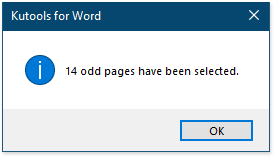
Ensuite, toutes les pages impaires du document sont sélectionnées en bloc immédiatement.

Sélectionner toutes les pages paires du document en un seul clic
Si vous souhaitez sélectionner toutes les pages avec des numéros de page pairs, vous pouvez suivre les étapes suivantes :
1. Cliquez sur Kutools > Sélectionner une page > Sélectionner les pages paires.
2. Dans la boîte de dialogue Kutools pour Word qui s'affiche, cliquez sur le bouton OK.

Toutes les pages paires du document actuel sont alors sélectionnées en bloc d'un seul coup.

Sélectionnez facilement les pages souhaitées
Vous pouvez rapidement sélectionner n'importe quelles pages que vous souhaitez grâce à l'utilitaire Sélectionner des pages. Par exemple, vous pouvez rapidement sélectionner toutes les pages de la page 10 à la page 27. Vous pouvez également sélectionner rapidement la page 3, la page 5, la page 8, la page 11, ou encore n'importe quelles pages spécifiées en une seule fois.
- Supposons que vous souhaitiez sélectionner toutes les pages de la page 3 à la page 8, voici comment procéder :
1. Cliquez sur Kutools > Sélectionner des pages > Sélectionner des pages.
2. Spécifiez les paramètres dans la boîte de dialogue Sélectionner des pages. Vous verrez le résultat tel qu’indiqué dans les captures d’écran ci-dessous.

- Si vous souhaitez sélectionner rapidement la page 2, la page 5 et la page 8, voici comment procéder :
1. Cliquez sur Kutools > Sélectionner > Pages > Sélectionner des pages.
2. Spécifiez les paramètres dans la boîte de dialogue Sélectionner des pages. Vous verrez le résultat tel qu’indiqué dans les captures d’écran ci-dessous.

Meilleurs outils de productivité Office
Kutools pour Word - Améliorez votre expérience Word grâce à plus de 100 fonctionnalités remarquables !
🤖 Fonctions IA de Kutools : Assistant IA / Assistant en Temps Réel / Super Polonais (préserve la mise en forme) / Super Traduire (préserve la mise en forme) / Rédaction IA / Correction AI...
📘 Maîtrise des documents : Diviser les pages / Fusionner les documents / Exporter la sélection dans divers formats (PDF/TXT/DOC/HTML…) / Conversion en lot vers PDF...
✏ Édition du contenu : Recherche et remplacement en lot sur plusieurs fichiers / Redimensionner toutes les images / Transposer les lignes et colonnes du tableau / Convertir le tableau en texte...
🧹 Nettoyage sans effort : Éliminez les espaces supplémentaires / Sauts de section / Zones de texte / Liens hypertexte / Pour plus d’outils de suppression, rendez-vous dans le groupe Supprimer...
➕ Insertion créative : Insérer un séparateur de milliers / Cases à cocher / Boutons radio / Code QR / Code-barres / Plusieurs images / Découvrez-en plus dans le groupe Insérer...
🔍 Sélections précises : Ciblez des pages spécifiques / Tableaux / Formes / Paragraphes de titre / Optimisez la navigation grâce à d’autres options Sélectionner ...
⭐ Améliorations étoiles : Accédez à n'importe quel emplacement / Insertion automatique de texte répétitif / Passez d’une fenêtre de document à l’autre /11 outils de conversion...

Meilleurs outils de productivité Office
Kutools pour Word - 100+ outils pour Word
- 🤖 Fonctions IA de Kutools : Assistant IA / Assistant en Temps Réel / Super Polonais / Super Traduire / Rédaction IA / Correction AI
- 📘 Maîtrise des documents : Diviser les pages / Fusionner les documents / Conversion en lot vers PDF
- ✏ Édition du contenu : Recherche et remplacement en lot / Redimensionner toutes les images
- 🧹 Nettoyage sans effort : Supprimer les espaces supplémentaires / Supprimer les sauts de section
- ➕ Insertion créative : Insérer le séparateur de milliers / Insérer des cases à cocher / Créer des codes QR

